FRITZ!Box: il primo passo verso lo smart working è una rete sicura
di Alberto Falchi pubblicato il 24 Marzo 2020 nel canale Cloud
Per attivare politiche di smart working all'interno di una PMI non è necessario investire cifre importanti in hardware e software, né impazzire dietro a complicate configurazioni del firewall e delle porte. I modem FRITZ!Box di AVM sono una soluzione efficace, sicura e semplice per poter accedere da remoto a tutte le risorse aziendali e includono una serie di funzioni utili alle PMI, come il centralino telefonico
Il tema dello smart working è sempre più attuale e col tempo lo scetticismo iniziale degli imprenditori sta svanendo. Da un lato perché i datori di lavoro hanno iniziato a comprendere i vantaggi di questa soluzione, che rende i lavoratori più soddisfatti e li responsabilizza maggiormente, dall'altro perché il lavoro agile permette di risparmiare molto, sia in termini di tempo, sia in termini di denaro.
Lavorare da casa però non significa semplicemente portare con sé il notebook dell’ufficio e sfruttare la connessione casalinga: nella maggior parte dei casi le risorse più importanti, a partire dai dati, rimangono in azienda e bisogna trovare un modo per consentire ai dipendenti di accedervi in piena sicurezza, ovunque si trovino. Questo anche per le PMI, anche quelle più piccole, e addirittura per i professionisti a partite IVA, che potrebbero sentire la necessità di poter accedere ai documenti salvati sul desktop o sul file server installato in ufficio.
Per abilitare lo smart working ci sono numerose soluzioni che differiscono per costi e complessità, a partire dalla semplice VPN. Non sempre però l’implementazione è banale: raramente le imprese di piccole dimensioni hanno a disposizione uno specialista IT e per queste realtà è fondamentale trovare una soluzione che sia facile da installare senza dover rinunciare alla sicurezza. I modem/router di AVM, i FRITZ!Box, rispondono perfettamente a queste esigenze.

L’importanza dell’accesso remoto
Qualcuno si starà chiedendo perché, per una PMI o un professionista, sia così importante accedere da ovunque alle risorse presenti in azienda. Non basta portarsi con sé il PC? Alla fine, è lì che sono conservati i dati e se proprio è necessario qualche file presente sul server, basta copiarlo, no? La realtà, lo sappiamo, è ben differente dagli scenari ideali e, tipicamente, ci si rende conto di avere bisogno di alcune informazioni al momento meno opportuno. Nella maggior parte dei casi, se c’è qualcuno in sede basta chiamarlo e farseli mandare da un collega/dipendente, ma nel week end o nei giorni festivi ovviamente è impossibile, così come quando l’azienda è composta da un unico elemento, il titolare, un caso piuttosto diffuso in Italia.
I dati però non sono le uniche risorse: si può avere la necessità di ascoltare i messaggi registrati sulla segreteria telefonica del numero fisso dell’ufficio, attivare la deviazione di chiamata verso il cellulare quando ci si trova fuori sede, così come visualizzare la lista delle chiamate perse durante l’assenza. Un'altra esigenza può essere quella di controllare le videocamere di sorveglianza ovunque ci si trovi, senza doverle esporre pubblicamente su Internet.
Guida alla scelta del FRITZ!Box per le PMI
Il catalogo AVM è composto da svariati modelli di FRITZ!Box, che differiscono per funzionalità e caratteristiche tecniche. Il top di gamma è il FRITZ!Box 7590, il più completo. Supporta il profilo 35b per le connessioni FTTC VDSL a 300 Mbit/s, dispone di 4 porte Gb LAN ed è compatibile con la tecnologia Mesh. Lato telefonia, integra un centralino DECT al quale collegare fino a 6 cordless compatibili con questo standard, ma è possibile collegarci anche telefoni IP, i classici telefoni analogici tramite le due porte RJ-11 e anche degli smartphone (tramite app). Si possono collegare contemporaneamente differenti tipi di telefono e il PBX integrato nel modem si occuperà di gestirli, assegnando a ciascuno il suo interno.
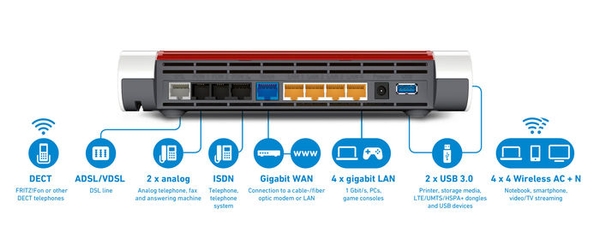
Un gradino sotto il top di gamma abbiamo il FRITZ!Box 7530, praticamente identico, ma dotato di una sola presa per telefoni analogici e – al contrario del fratello maggiore - privo di memoria interna per la segreteria telefonica e le funzioni di NAS. Questo non sarà un grande problema, dato che basterà collegare una chiavetta USB. Oltre a questo, segnaliamo che il 7530 ha un Wi-Fi meno “spinto”, e permette di raggiungere una velocità massima di 866 Mbps sulla banda a 5 GHz e di 400 Mbps su quella a 2.4 GHz. Il fratello maggiore può invece arrivare rispettivamente a 1.733 e 800 Mbps.
Nel caso non si abbia a disposizione una connessione ADSL o in fibra, si può puntare sul FRITZ!Box 6890 LTE, che garantisce la connettività appoggiandosi alla rete mobile 3G e 4G.
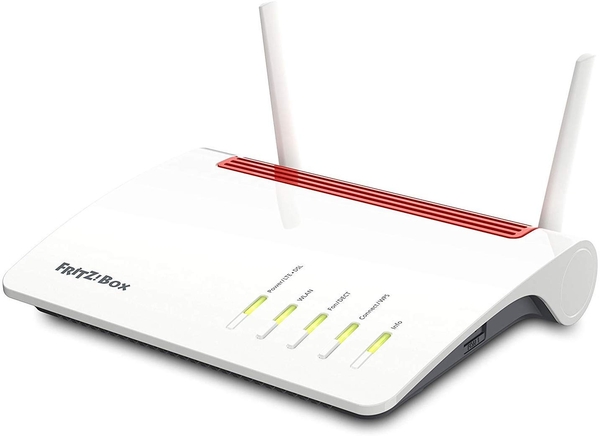
A questo indirizzo è possibile trovare una comoda tabella che confronta tutti i prodotti del listino AVM.
Come configurare un FRITZ!Box per accedere alla rete aziendale dall'esterno
Il primo passo per potere accedere con semplicità e sicurezza alla rete dall'esterno è assicurarsi che il FRITZ!Box sia il router che stabilisce la connessione a Internet. Una cosa molto semplice nel caso si disponga di una linea ADSL o FTTC/VDSL: basta andare sul sito del proprio provider, o contattare l’assistenza, per avere tutte le informazioni necessarie a configurare il modem. Questa pagina elenca i vari operatori italiani e, se disponibili, i parametri di connessione o, in alternativa, il numero dell’assistenza da contattare per ottenerli (non tutti li rendono pubblici).
Nel caso si disponga di una connessione in fibra FTTH, invece, molto probabilmente sarà necessario l’intervento di un tecnico, che tipicamente installerà un ONT per convertire il segnale da fibra in ethernet e, se necessario (come nel caso di Fastweb) provvederà ad abilitare il FRITZ!Box.

Una volta che il FRITZ!Box sarà correttamente installato, si potrà procedere alla configurazione per l’accesso remoto. Per farlo è necessario andare nell'interfaccia di configurazione digitando sul browser https:// fritz.box. Inserita la password, bisogna andare alla voce Internet/Account MyFRITZ!, inserire il proprio indirizzo e-mail e cliccare su Applica. Controllare la posta: dovrebbe essere arrivata una mail con il link di conferma: cliccare sul link per attivare l'account.
Ora si può tornare sull'interfaccia del FRITZ!Box e, sempre alla voce Internet/account MyFRITZ! verific che sia presente la spunta alla voce MyFRITZ! attivo per questo FRITZ!Box.
Andando al menu Abilitazioni/Servizi FRITZ!Box mettere la spunta alla voce Accesso al FRITZ!Box attraverso Internet via HTTPS attivato.
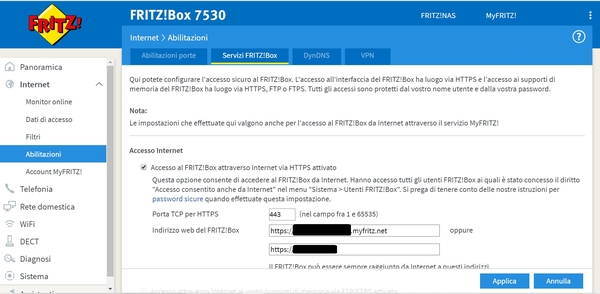
Se si vuole accedere anche al NAS integrato del FRITZ! anche via FTP, oltre che tramite HTTPS, bisogna spuntare anche la voce Accesso attraverso Internet ai vostri supporti di memoria via FTP/FTPS attivato. Il nostro consiglio in ogni caso è quello di dotarsi di un NAS per la condivisione file, così da avere una maggior sicurezza e un controllo più granulare sui permessi di accesso.
Una volta cliccato su Applica il FRITZ!Box sarà facilmente raggiungibile via Internet usando l’app MyFRITZ! per smartphone/tablet oppure puntando il browser all'indirizzo www.myfritz.net e inserendo le credenziali di accesso create nell'interfaccia del router.
MyFRITZ! è fondamentalmente un servizio di Dynamic DNS gratuito, che consente di accedere dall'esterno anche se l'indirizzo IP della linea non è statico. Volendo, si possono usare servizi alternativi di Dynamic DNS (solitamente a pagamento), andando sulla tab DynDNS, spuntando la voce Usare DynDNS e inserendo i dati relativi al proprio account o, se ne si è sprovvisti, registrandone uno direttamente dall'interfaccia.
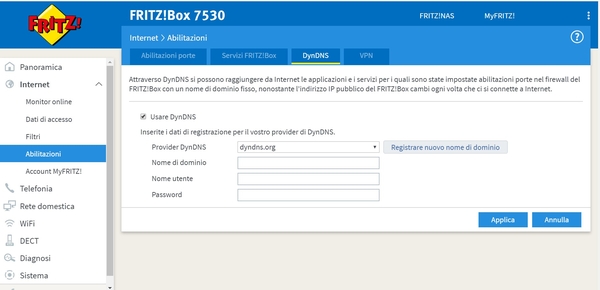
Applicate le impostazioni, non solo sarà possibile raggiungere il FRITZ!Box tramite Internet, ma anche accedere all'interfaccia dei dispositivi connessi tramite l'interfaccia del FRITZ!Box. Sia quelli di AVM (come i ripetitori Wi-Fi o le eventuali prese elettriche smart FRITZ!DECT 200) sia gli altri: computer, NAS, videocamere IP, ma anche Smart TV. Questo a patto che siano state abilitate le porte o attivato l'UPnP.
Basterà cliccarci sopra per accedere all'interfaccia di questi sistemi, il tutto in maniera sicura. Andando nella sezione messaggi dell'app MyFRITZ! si potranno visualizzare le chiamate perse (che in ogni caso saranno notificate sullo smartphone) e ascoltare i messaggi della segreteria telefonica.
Incrementare la sicurezza di FRITZ!Box accedendo tramite VPN
Quando si parla di business la sicurezza non è mai troppa. Per rendere ancora più sicuri gli accessi da remoto, oltre che per collegarsi in remoto alla LAN dell'ufficio come se ci si trovasse in azienda, l’ideale è configurare una VPN. Per farlo è necessario andare su Internet/Abilitazioni e da qui raggiungere la tab VPN e cliccare su Aggiungere connessione VPN.
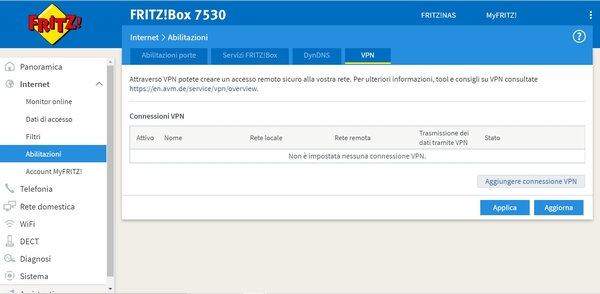
Alla schermata successiva selezionare Configurazione dell'accesso remoto per un utente e, successivamente, Aggiungere Utente.
A questo punto bisogna specificare le credenziali di accesso e mettere la spunta alla voce Accesso consentito anche da Internet e poi specificare le autorizzazioni per lo specifico utente (messaggi, segreteria, Smart home e accesso ai contenuti del NAS integrato).
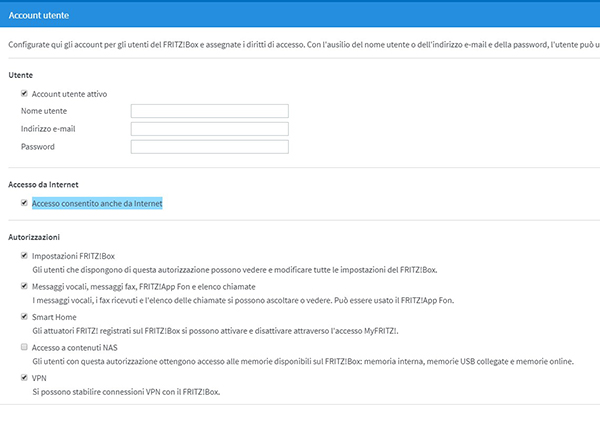
Dopo aver cliccato su applica apparirà una schermata che chiederà di digitare un codice su uno dei telefoni collegati al FRITZ! o di schiacciare un tasto sul modem. Apparirà una schermata con tutte le impostazioni da inserire nei dispositivi Android e iOS. La procedura andrà ripetuta per tutti gli utenti che si desidera abilitare all'accesso remoto.
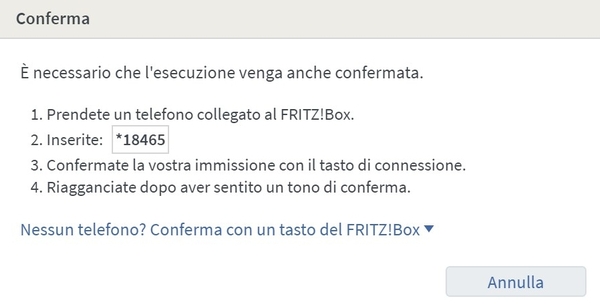
Per collegarsi tramite VPN usando un PC, bisogna invece installare le applicazioni gratuite FRITZ!VPN e Configurazione FRITZ!Box VPN.
Lanciare ora Configurazione FRITZ!Box VPN e cliccare su New., Alla schermata successiva, selezionare Configure VPN Connection for one User e cliccare su Avanti.
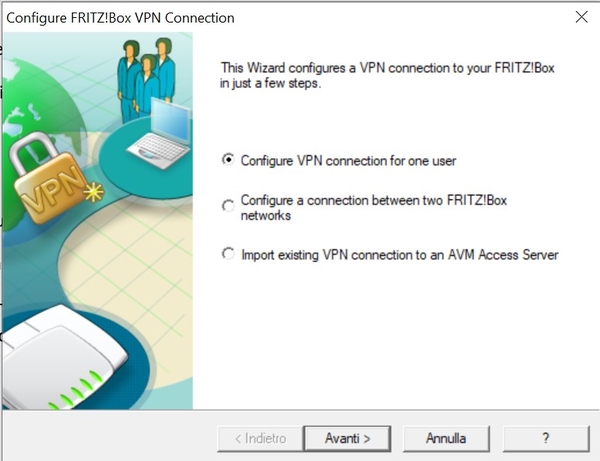
Alla schermata successiva selezionare Computer with FRITZ!VPN e al passo successivo specificare l’indirizzo e-mail dell’utenza VPN.
Cliccando avanti verrà richiesto il dominio MyFRITZ (lo si può recuperare dall'interfaccia del FRITZ!Box in Internet/Abilitazioni/Servizi FRITZ!Box). Se si ha un IP pubblico statico, si può specificare quello.
Alla schermata successiva spuntare la voce Apply factory settings of the FRITZ!Box for the IP network se si sono tenute le impostazioni predefinite del FRITZ!Box: in alternativa, inserire i dati corretti. Spuntare anche la voce Send all data over the VPN Tunnel e poi cliccare su Avanti.
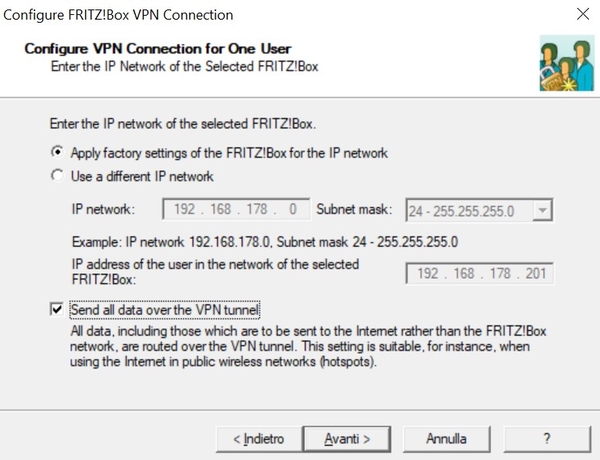
Concluso questo passaggio, verranno creati dei file di configurazione per il FRITZ!Box. Bisogna ora accedere all'interfaccia del router, andare su Internet/abilitazioni e nella tab VPN selezionare Aggiungere connessione VPN.
Alla schermata successiva selezionare Importare una configurazione VPN da un file di impostazione VPN esistente e cliccare su avanti.
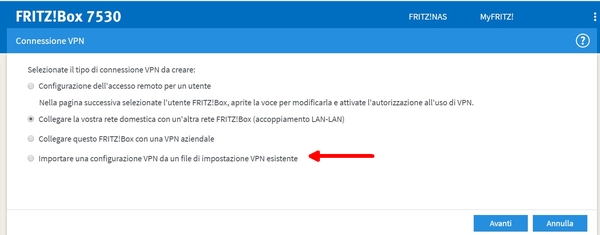
Ora è necessario selezionare il file di configurazione creato in precedenza tramite Configurazione FRITZ!Box VPN, quello il cui nome inizia per Frizbox[..].cfg.
Non rimane che importare il file di configurazione sull'endpoint che si vuole connettere. Con Windows XP/7/8 Lanciare il programma FRITZ!VPN, andare su File/Import e selezionare il file di cfg relativo all'endpoint.
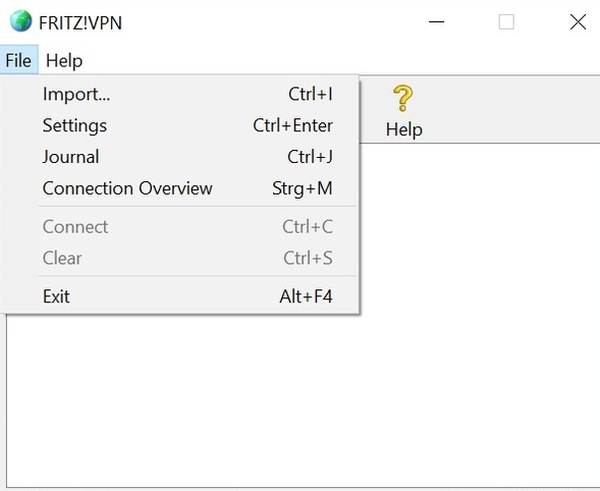
FRITZ!VPN non è compatibile con Windows 10. Se si utilizza questo sistema operativo, bisognerà scaricare il software gratuito Shrew Soft VPN Client.
Una volta lanciato, clccare su Add e alla voce hostname indicare l’indirizzo IP (se si ha un IP pubblico statico) o il dominio MyFRITZ!.
Nella tab "Authentication" inserire le seguenti impostazioni:
- Selezionare nel menu a tendina Authentication Method la voce Mutual PSK + XAuth.
- Selezionare nella scheda di registro Local Identity nel menu Identification Type la voce Key Identifier e inserire nel campo"Key String ID il nome utente dell'utente FRITZ!Box.
- Selezionare nella scheda di registro Remote Identity nel menu Identification Type la voce IP Address.
- Inserire nella scheda di registro Credentials nel campo Pre Shared Key la Shared Secret dell'utente FRITZ!Box. La shared secret viene mostrata nelle impostazioni VPN dell'utente nella sezione iPhone, iPad o iPod Touch.
Accedere alle risorse della rete aziendale dall'esterno
Quando ci si connette tramite VPN alle risorse dell’ufficio, è come se si fosse collegati direttamente alla LAN aziendale. Di conseguenza, sarà possibile accedere a tutte le risorse condivise, come file e stampanti, a patto che ovviamente sul computer sia configurata la condivisione di file e stampanti. Per attivarla è necessario cliccare col tasto destro sulla cartella che si desidera condividere e andare nella tab Condivisione Avanzata. Da qui poi cliccare su condividi la cartella, specificandone il nome.
Quando ci si trova all'interno della rete locale, questa condivisione apparirà nelle risorse di rete, all'interno dell’endpoint (il PC remoto deve naturalmente essere acceso).
Quando si è collegati tramite VPN, invece, sarà necessario inserire nella barra degli indirizzi di Esplora Risorse \\IP.DEL.COMPUTER, dove l’IP sarà quello della rete locale. Se non si vuole tenere sempre acceso il computer, è possibile attivare la funzionalità Wake On Lan e risvegliarlo da remoto tramite il FRITZ!Box. Per farlo, però, è necessario che il PC sia connesso via LAN: con il Wi-Fi questa funzione non è disponibile.
CONCLUSIONI
I modem della serie FRITZ!Box sono strumenti semplici da configurare per qualsiasi tipo di utente. Bastano pochi passi per stabilire una connessione sicura e cifrata con la rete aziendale, così da poter accedere dall'esterno a tutte le risorse interne, anche quando ci si trova fuori sede. Anche le funzioni di centralino sono estremamente utili, in particolare per le piccole aziende, che potranno combinare telefoni analogici, smartphone, DECT e telefoni IP a seconda delle loro esigenze, spendendo una cifra molto bassa rispetto al costo di un classico PBX. Le funzioni di smart home integrate in FRITZ!Box, infine, aprono a scenari decisamente interessanti, anche in ambito aziendale, permettendo di analizzare, e abbassare, i consumi energetici.








 Recensione Samsung Galaxy Z Fold7: un grande salto generazionale
Recensione Samsung Galaxy Z Fold7: un grande salto generazionale  The Edge of Fate è Destiny 2.5. E questo è un problema
The Edge of Fate è Destiny 2.5. E questo è un problema Ryzen Threadripper 9980X e 9970X alla prova: AMD Zen 5 al massimo livello
Ryzen Threadripper 9980X e 9970X alla prova: AMD Zen 5 al massimo livello Utenti di Claude in rivolta: 'I bei vecchi tempi sono finiti'
Utenti di Claude in rivolta: 'I bei vecchi tempi sono finiti' Rocket Lab Mars Telecommunications Orbiter: un nuovo satellite per comunicare con Marte
Rocket Lab Mars Telecommunications Orbiter: un nuovo satellite per comunicare con Marte NVIDIA GeForce RTX: supporto driver su Windows 10 fino a ottobre 2026
NVIDIA GeForce RTX: supporto driver su Windows 10 fino a ottobre 2026








16 Commenti
Gli autori dei commenti, e non la redazione, sono responsabili dei contenuti da loro inseriti - infoIl primo passo verso lo smart working è che i lavoratori abbiano una rete BUL a cui connettersi.
https://www.wireguard.com/
È ancora in fase embrionale (credo più che altro la parte Windows) ma è abbastanza semplice da configurare (rispetto a bestie tipo OpenVPN).
Tra l'altro verrà integrato nel kernel Linux a partire dalla versione 5.6.
"Smart working" non esiste.
Noi italiani riusciamo a tirare fuori parole inglesi del tutto inventate e sensa senso.
Telelavoro in italiano; Working from home o remote work in inglese.
"Smart working" non esiste.
Noi italiani riusciamo a tirare fuori parole inglesi del tutto inventate e sensa senso.
Telelavoro in italiano; Working from home o remote work in inglese.
Si chiama smart working perchè l'anglofono che riesce a capire a cosa ci si riferisca è smart!
LMAO
e chi lavora in ufficio invece è dumb!
Stessa cosa che ho pensato io....
Ho letto l'articolo con interesse avendo da poco un 7530
anche se al momento non mi interessa l'accesso da fuori...
visto che dobbiamo stare tutti a casa !
Sì, ma si possono usare altri software, come Shrew Soft VPN Client ;-)
E' così difficile implementare nel firmware una VPN che sia Windows compatibile?
O un client proprietario che funzioni su Windows 10?
Mah...
Non mi meraviglia. Chi vuole lavorare di certo non sta a riavviare un pc di continuo con un sistema operativo che e' una sagra di bug in modalita' beta perenne...
Devi effettuare il login per poter commentare
Se non sei ancora registrato, puoi farlo attraverso questo form.
Se sei già registrato e loggato nel sito, puoi inserire il tuo commento.
Si tenga presente quanto letto nel regolamento, nel rispetto del "quieto vivere".